Versteckte Dateien und Ordner sollen sie vor versehentlichem Löschen und neugierigen Blicken schützen. Wenn mit diesen Dateien Operationen ausgeführt werden müssen, können sie geöffnet werden, indem einige der Attribute geändert werden.
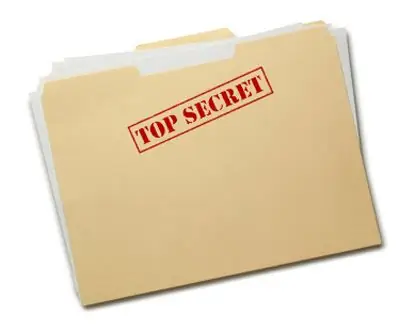
Anweisungen
Schritt 1
Rufen Sie die "Systemsteuerung" des Windows-Betriebssystems auf, die sich im Menü "Start" befindet. Doppelklicken Sie dann auf das Symbol "Ordneroptionen". Es öffnet sich ein Dialogfeld, in dem Sie auf die Registerkarte "Ansicht" gehen müssen. Diese Registerkarte enthält Einstellungen für die Anzeige von Ordnern. Suchen Sie in der scrollbaren Liste die Zeile mit dem Titel "Versteckte Dateien und Ordner". Aktivieren Sie dann das Kontrollkästchen neben dem Befehl "Versteckte Dateien und Ordner anzeigen". Klicken Sie dann auf OK, um die Änderungen zu übernehmen. Jetzt werden alle versteckten Dateien und Ordner im Windows Explorer angezeigt, ihre Ansicht ist im Gegensatz zu normalen Ordnern durchscheinend. Um sie vollständig zu öffnen, müssen Sie die Attribute dieser Dateien ändern.
Schritt 2
Wählen Sie die versteckte Datei aus, die Sie vollständig öffnen möchten. Klicken Sie mit der rechten Maustaste darauf und wählen Sie im sich öffnenden Kontextmenü "Eigenschaften". Deaktivieren Sie im sich öffnenden Dialogfeld das Kontrollkästchen neben dem Wort "Ausgeblendet" im Abschnitt "Attribute". Klicken Sie auf die Schaltfläche "OK". Von nun an steht diese Datei uneingeschränkt zur Bearbeitung und Ansicht zur Verfügung. Wenn Sie die Attribute nicht einer einzelnen Datei, sondern eines ganzen versteckten Ordners geändert haben, bietet das System an, auch die angehängten Dateien zu öffnen. Tun Sie dies bei Bedarf.
Schritt 3
Sie können versteckte Dateien nicht nur mit Standard-Windows-Tools öffnen, sondern auch mit Dateimanagern, beispielsweise Total Commander, anzeigen. Klicken Sie dazu einfach auf die Schaltfläche "Ausgeblendete Elemente" in der oberen Symbolleiste des Programms.






